2019-09-01 22:15:40
win10偶尔也会遇到一些很奇葩的bug,那么win10突然不能切换输入法怎么办,下面小编带来了win10输入法无法切换的处理方法,一起了解一下吧。
1、右键点击win10开始菜单,在弹出的菜单中点击计算机管理选项,如图:

2、在计算机管理窗口中,依次点击系统工具→任务计划程序→任务计划程序库→microsoft→windows,然后在windows中找到textservicesframework文件,单击该文件,并在右侧窗口中右键单击msctfmonitor,选择运行,如图:
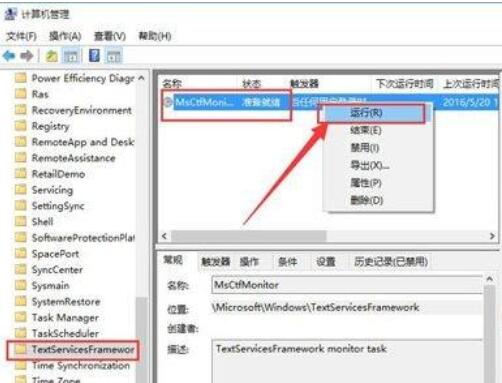
3、此时msctfmonitor任务计划程序状态会显示为正在运行,输入法切换便恢复正常。

以上就是win10输入法无法切换的处理方法,希望能够帮助到大家。